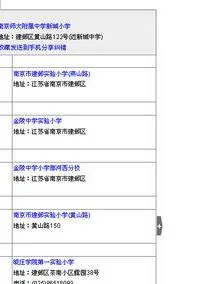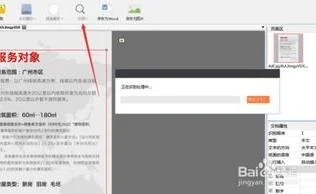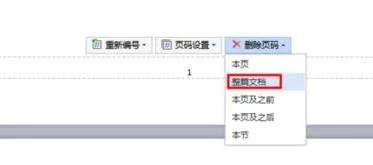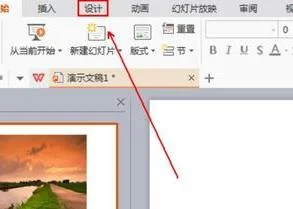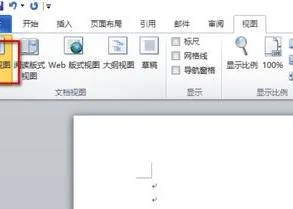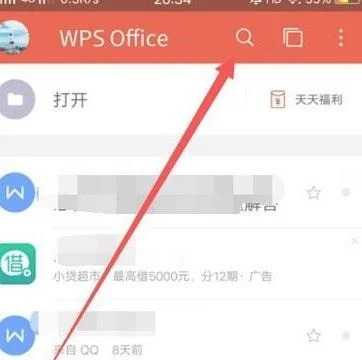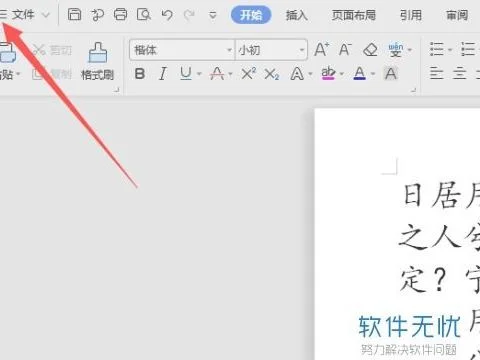1.WPS可以进行多表数据透视表汇总
一、如果是2003或以下版本,选中要做透视表的数据区域,一定要包含字段名,然后选择菜单中的数据-数据透视表和透视图,接向导操作,在布局中试着把需要的字段拖进透视表的结构图上,将字段分别放在行、列和数据的位置,在数据中可选择不同的统计方式,确定即可。
二、如果是2007或以上版本,选中要做透视表的数据区域,一定要包含字段名,然后工具栏-插入中选择 数据透视表,接向导操作,在布局中试着把需要的字段拖进透视表的结构图上,将字段分别放在行、列和数据的位置,在数据中可选择不同的统计方式,确定即可。
2.怎么把多个表格里面的数据透视在一个表格里面
[收藏]数据透视表
2008-03-26 09:08:35
大 中 小
标签:execl 数据透视图 教育
1 建立数据透视表(图)的目的 数据透视表能帮助用户分析、组织数据。利用它可以很快地从不同角度对数据进行分类汇兑。 首先应该明确的是:不是所有工作表都有建立数据透视表(图)的必要。 记录数量众多、以流水帐形式记录、结构复杂的工作表,为了,将其中的一些内在规律显现出来,可将工作表重新组合并添加算法。即,建立数据透视表(图)。 例如,有一张工作表,是一个大公司员工(姓名、性别、出生年月、所在部门、工作时间、政治面貌、学历、技术职称、任职时间、毕业院校、毕业时间等)信息一览表,不但,字段(列)多,且记录(行)数众多。为此,需要建立数据透视表,以便将一些内在规律显现出来。
2 创建数据透视表 ⑴将光标移入需建立数据透视表的工作表中,然后单击"数据"·"数据透视表和图表报告"。 ⑵"数据透视表和数据透视图向导-3步骤1"对话框上,单击"下一步"(选用默认选项,“Microsoft Excel数据清单或数据库”)。 ⑶在"数据透视表和数据透视图向导-3步骤2"对话框上,“选定区域”框中,已经自动选定工作表的(整个)数据区域,单击"下一步"。 ⑷在"数据透视表和数据透视图向导-3步骤3"对话框上,选用默认选项:"新建工作表",在当前工作的左侧创建一个新工作表。这样做,可以保证原始数据的安全以及可利用性。单击"完成"后,一张新工作表-“数据表(下图所示)”即出现在当前工作的左侧。
3 设置数据表中数据的关系 3.1 数据表上,几个区域的设定方法 1、“请将行字段拖至此处”(相当于“左端标题行”),将作为横向分类依据的字段,从“数据透视表”工具栏上拖至此处。例如,将“所在部门”字段拖至此处。 2、“请将列字段拖至此处”(相当于“顶端标题行”),将作为纵向分类依据的字段,从“数据透视表”工具栏上拖至此处。 拖至此处的字段是计数的“依据”。例如,将“性别”字段拖至此处,计数的依据就是“男”和“女”两项。 3、“请将数据项拖至此处”(相当于“普通数据区”),将作为统计依据的字段,从“数据透视表”工具栏上拖至此处。 拖入该区中的字段,Excel将用某种算法,对其进行计算,然后将计算结果(汇总数值)显示出来(如何设置算法见3.2)。 4、“请将页字段拖至此处”,将作为分类显示(筛选)依据的字段,从“数据透视表”工具栏上拖至此处。 可以将一个或多个字段拖至此处。此区域中的字段是分类筛选的“首要”条件。例如,将“政治面貌”字段拖至此处,然后在其中,选择“党员”,则下方表格中,只统计“党员”有关的情况。 提示:“顶端标题行”和“页字段”区中,均可有多个字段。
3.2 透视分析数据 改变透视表内部的透视关系,从不同的角度查看数据之间的内在关系。主要包括:改变透视关系、添加或删除项目以及数据更新 1、改变透视关系 更改各区域中的放置字段,或改变字段的分组条件即可以改变透视关系。 添加字段的方法上面已经介绍过了,删除方法,是将需删除字段拖出数据表区域即可。 改变字段分组条件的方法:单击字段名右侧的三角形按钮,然后单击下拉式列表菜单上的相应条件 2、改变统计字段的算法 双击透视表左上角的统计字段名,打开”数据透视表字段“对话框(右图)。 在“汇总方式”框内,选定所需的算法,然后单击“确定”。 提示:对日期型字段求和时,以1990年1月1日起算。 3、透视表的更新 若原工作表中的数据(含标题行-字段名)更改后,透视表作相应更新的方法: 默认情况下,当重新打开工作薄时,透视表数据将自动更新。 在不重新打开工作薄的情况下,在原工作表的数据更改后,在透视表中单击“数据透视表”工具栏上的“更新数据”按钮即可。 提示:普通数据更改后,单击“更新数据”按钮后,即可完成更新。若更改了已经拖入透视表中的字段名,则该字段将从透视中删除,需要重新添加。
4 透视图表 将透视表制作成透视图表的方法是:单击“数据透视表”工具栏上的“图表向导”即可生成一张图表(位于左侧的新工作表上)。 透视图表的编辑方法,与普通图表相似。
3.wps怎么做出类似Excel的powerpivot多表透视图
首先见一个上图的中间表格,这个表格的所有数据均为函数公式,数据根据计划表自动填写;
下表是个根据中间表格的数据透视表,基本满足你的要求了。
4.wps如何做透视表
1. 选择数据区域,创建数据透视表打开WPS表格后,首先用鼠标框选出要统计的数据范围,点击表格上方工具栏中左面第二个选项卡“插入”,随后选择“插入”选项卡中的第一个按钮“数据透视表”
2. 选择数据透视表创建位置点击“数据透视表”按钮后,弹出创建数据的对话框,在对话框的最下方选择数据透视表放置的位置,我们可以根据需要把表创建在当前的工作表中或创建在新的工作表中。然后点击“确定”
3. 设置数图据透视表在工作表的右侧设置透视表,我们可以根据表格的需要把“字段列表”中的字段逐个拖到“数据透视表区域”中。例如我们可以吧“商品”字段拖到“列区域”,把“客户”字段拖到“行区域”把“总价”字段拖入到“数据区域”
4. 点击“数据透视表”的关闭钮,一个数据透视表就做好了
5.wps表格透视表怎么做
以WPS 2019版为例
1、打开wps表格,选中数据源,依次点击”插入“--->;”数据透视表“
2、在弹出的数据透视表界面中设置好字段即可~
6.wps表格怎样使用透视表功能
在WPS中打开一个需要做数据透视的EXCEL表格
在表头的工具栏上找到”数据“单击后在左边出现一个”数据透视表“图标
单击”数据透视表“出现一个”创建数据透视表“的对话框。单元格区域默认的是整个工作表,下面放置数据透视表的位置默认是”新工作表“,然后点”确定“
确定之后出现下面的空表
空表格的右边出现的工具栏中找到我们想要的列栏和横栏内容,如下图
拉出来的数据,有些默认求和,有些默认计数,我们可以把鼠标放在计数项上,单击右键,在出来的对话框中选择“字段设置”改成“汇总方式”下的任何一种都可以,根据自己的需要
这样一个简单的求和汇总数据表就出来了,是不是比在EXCEL中做筛选或排序,然后再汇总要简单的多呢。最后我们把这个表中有“汇总”字的这一栏中“汇总”两个字去掉。选中A列,按ctrl+f 键,在寻找内容中输入“汇总”点替换,再点全部替换就可以了。